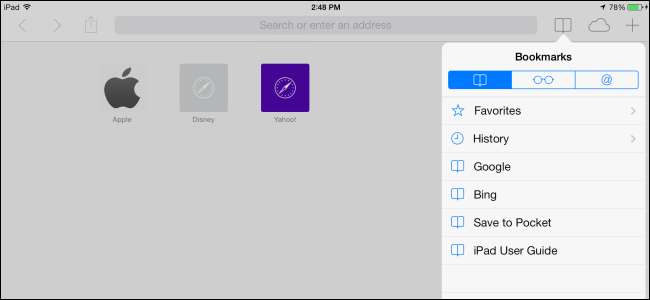
Apple gør det let at synkronisere bogmærker mellem Safari-browseren på en Mac og Safari-browseren på iOS, men du behøver ikke bruge Safari - eller en Mac - til at synkronisere dine bogmærker frem og tilbage.
Du kan gøre dette med enhver browser. Uanset om du bruger Chrome, Firefox eller endda Internet Explorer, er der en måde at synkronisere dine browserbogmærker på, så du kan få adgang til dine samme bogmærker på din iPad.
Safari på en Mac
Apples iCloud-tjeneste er den officielt understøttede måde at synkronisere data med din iPad eller iPhone på. Det er inkluderet på Mac'er, men Apple tilbyder også lignende iCloud-bogmærkesynkroniseringsfunktioner til Windows.
På en Mac skal dette aktiveres som standard. For at kontrollere, om det er aktiveret, kan du starte panelet Systemindstillinger på din Mac, åbne iCloud-præferencepanelet og sikre, at indstillingen Safari er markeret.
RELATEREDE: Safari til Windows er (sandsynligvis) død: Sådan migrerer du til en anden browser
Hvis du bruger Safari på Windows - det skal du ikke. Æble opdaterer ikke længere Safari til Windows . iCloud giver dig mulighed for at synkronisere bogmærker mellem andre browsere på dit Windows-system og Safari på din iOS-enhed, så Safari er ikke nødvendigt.
Internet Explorer, Firefox eller Chrome via iCloud
For at komme i gang, download Apples iCloud Kontrolpanel-applikation til Windows og installer det. Start iCloud-kontrolpanelet, og log ind med den samme iCloud-konto (Apple ID), du bruger på din iPad eller iPhone.
Du kan aktivere synkronisering af bogmærker med Internet Explorer, Firefox eller Chrome. Klik på knappen Indstillinger for at vælge den browser, du vil synkronisere bogmærker med. (Bemærk, at bogmærker kaldes "favoritter" i Internet Explorer.)
Du kan få adgang til dine synkroniserede bogmærker i Safari-browseren på din iPad eller iPhone, og de synkroniseres automatisk frem og tilbage over internettet.

Google Chrome Sync
Google Chrome har også sin egen indbyggede synkroniseringsfunktion, og Google leverer en officiel Chrome-app til iPad og iPhone. Hvis du er en Chrome-bruger, kan du konfigurere Chrome Sync på din desktopversion af Chrome - du skal allerede have denne aktiveret, hvis du er logget ind på din Chrome-browser.
Du kan kontrollere, om denne Chrome-synkronisering er aktiveret, ved at åbne Chromes indstillingsskærm og se, om du er logget ind. Klik på knappen Avancerede synkroniseringsindstillinger, og sørg for, at synkronisering af bogmærker er aktiveret.
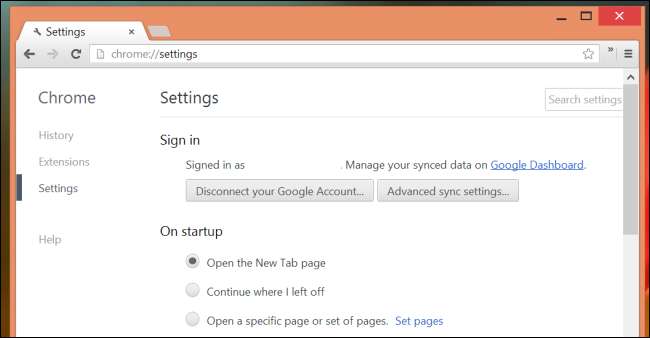
Når du har konfigureret Chrome Sync, kan du installere Chrome-appen fra App Store og logge ind med den samme Google-konto. Dine bogmærker såvel som andre data som dine åbne browserfaner synkroniseres automatisk.
Dette kan være en bedre løsning, fordi Chrome-browseren er tilgængelig for så mange platforme, og du får muligheden for at synkronisere andre browserdata, såsom dine åbne browserfaner, mellem dine enheder. Desværre er Chrome-browseren langsommere end Apples egen Safari-browser på iPad og iPhone på grund af den måde, hvorpå Apple begrænser tredjepartsbrowsere, så brug af det indebærer en afvejning.
Manuel bogmærkesynkronisering i iTunes
iTunes giver dig også mulighed for at synkronisere bogmærker mellem din computer og din iPad eller iPhone. Det gør det på den gammeldags måde ved at starte en manuel synkronisering, når din enhed er tilsluttet via USB. For at få adgang til denne mulighed skal du slutte din enhed til din computer, vælge enheden i iTunes og klikke på fanen Info.
RELATEREDE: Sådan bruges du aldrig iTunes med din iPhone, iPad eller iPod Touch
Dette er den mere forældede måde at synkronisere dine bogmærker på. Denne funktion kan være nyttig, hvis du vil oprette en engangskopi af dine bogmærker fra din pc, men det er ikke nær ideel til regelmæssig synkronisering. Du behøver ikke at bruge denne funktion, ligesom du behøver virkelig ikke bruge iTunes længere . Faktisk er denne mulighed ikke tilgængelig, hvis du har konfigureret iCloud-synkronisering i iTunes.
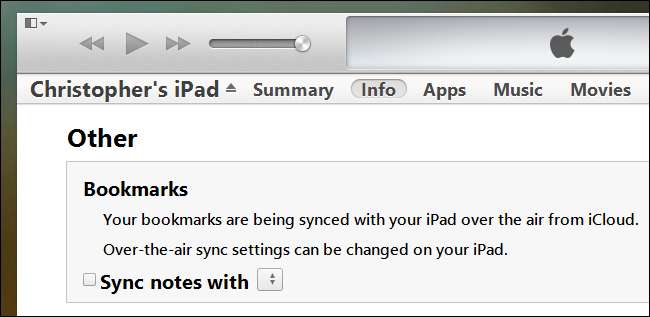
Når du har konfigureret synkronisering af bogmærker via iCloud eller Chrome Sync, synkroniseres bogmærker umiddelbart efter du har gemt, fjernet eller redigeret dem.






